『 Lenovo IdeaPad Duet Chromebook 』は、着脱可能なキーボードがついたクロームブックタブレットです。
先日購入しましたので、選んだポイントと実際に使ってみてのレビューを書いていきます。
- クロームブックってなに?
- クロームブックを選ぶ時のポイントを知りたい!
- レノボのクロームブック『 IdeaPad Duet 』のレビューを見たい!
こういうお悩みを持つ方に役立つ記事となっていますので、最後までごらんください。
クロームブックを選んだワケ

わが家にとっては初のクロームブックです。
なぜクロームブックを選んだのでしょうか?
クロームブックとは
まずクロームブックについて簡単に解説します。
クロームブックとは、Googleが開発した『Chrome OS』が搭載されたパソコンのことを指します。
 ママ友
ママ友OSってなに?
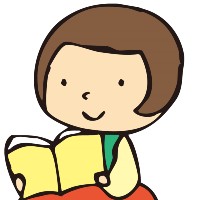
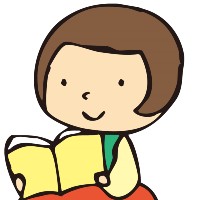
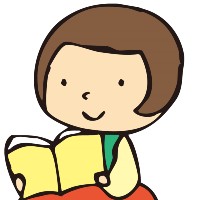
OS=オペレーティングシステムの略で、パソコンを動かす元になるシステムのことだよ。要はそれがないとパソコンが動かないの。
有名なところでは、『Windows OS』や『Mac OS』があります。
クロームブックの市場規模が拡大している
パソコンといえばウインドウズかマックしか聞いたことがない、という方も多いと思います。
ですがここ数年、クロームブックの市場規模が拡大してきているのです。
その理由は、文部科学省が全国の学校に向けて行っている『GIGAスクール構想』によるもの。
児童生徒「1人1台端末」と校内の高速大容量の通信ネットワークを整備することとなっています。
これをうけて、多くの自治体でクラウドサービスの利用を前提とするクロームブックの導入を、という流れができました。
ウィンドウズやマックに比べて、端末代金が安いということも、大きな理由の一つです。
学校でもクロームブックを使っている
今学校現場では1人1台端末が当たり前になっています。
小・中学校は、学校側が端末を用意してくれますが、高校からは自分で用意する必要があります。
今はオンラインにて課題提出等が行われます。安価なクロームブックは購入しやすいので、学校現場でもたくさん使われています。
クロームブック購入の際に見るポイント


クロームブックを購入する際、どこを見て決めればいいでしょうか
私が選んだ際に気を付けたポイント3つを以下にあげます。
- ディスプレイサイズ
- 画面に触って操作できるか
- 重さ
一つずつ解説します。
ディスプレイサイズ
作業をする上で大切なのはディスプレイサイズです。
書類などを作成する際に画面が小さいとやりづらいからです。
かといってディスプレイが大きくなると、全体的に重くなります。
持ち運びも考えて『10~13インチ』で探すことにしました。
画面に触って操作できるか
外に持ち出すのかにもよりますが、「タブレット」か「ノートパソコン」のどちらかがいいですね。
この2つの大きな違いは、ざっくりいうと『画面に触って操作できるかどうか』です。
タブレットのように画面に触って操作できるノートパソコンもありますが、おおむね高価になります。
子どもの学校用にする場合は「授業で写真を撮って、そこに直接文字などを書き込んだりするので、タブレットの方がいい」とのことでした。
ただタブレットのみだとキーボードを画面に表示させると使える画面が狭くなります。
なので、「タブレット」+「キーボード」が使いやすいです。
重さ
中学生、高校生の通学用かばんはいつもパンパンです。
わが家の子ども達が持っている通学用リュックも「これから旅行にでも行くの?」というくらい重いです。
なので、クロームブックもなるべく軽いものを探しました。
できれば1kgくらいで収まればベストです。
『Lenovo IdeaPad Duet Chromebook』購入!
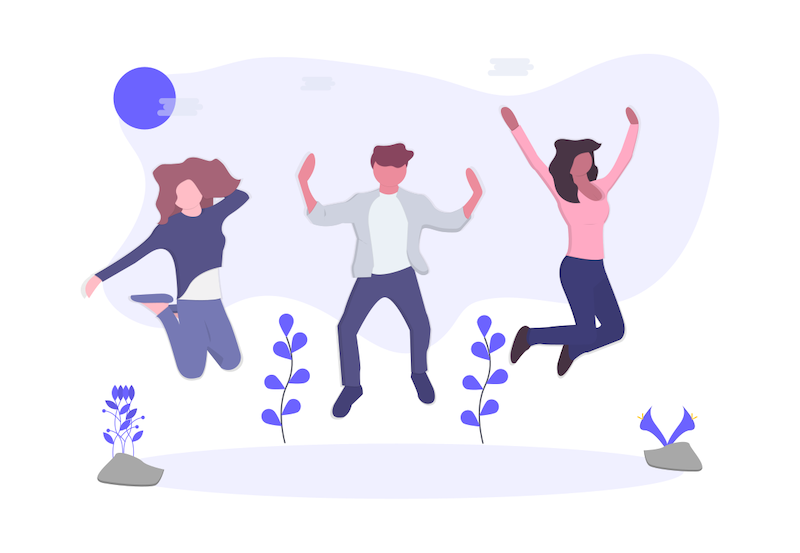
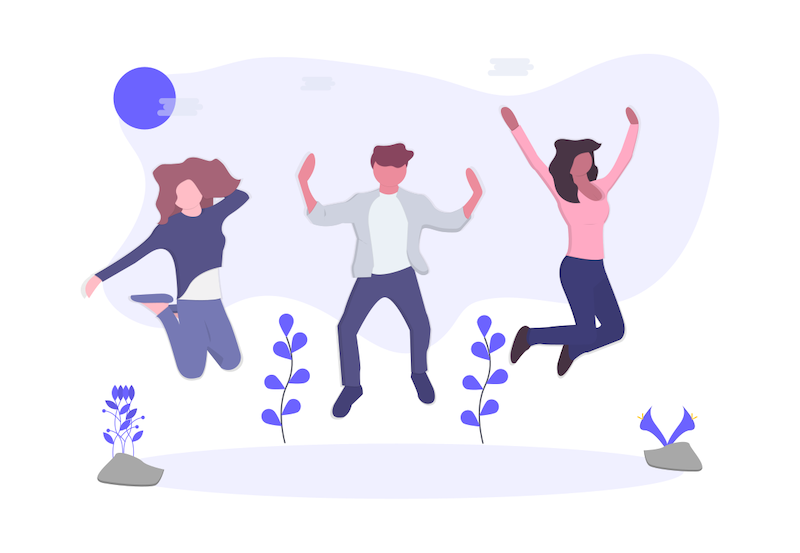
というわけで、条件にあった『Lenovo IdeaPad Duet Chromebook』を購入しました。
買うのはレノボの学生ストアがオススメ
私はレノボの学生ストアで購入しました。
無料会員登録をすると、学割価格でお安く買えるんです。
学割の対象範囲も、小学生~と広いのでおすすめです。
参考サイト
>>パソコンをお得に買いたい!学割購入できるLenovo学生ストア
届くのも早い
私は注文してから3日後に手元に届きました。
とても早くてびっくりしました。
丁寧な梱包
とても丁寧でした。
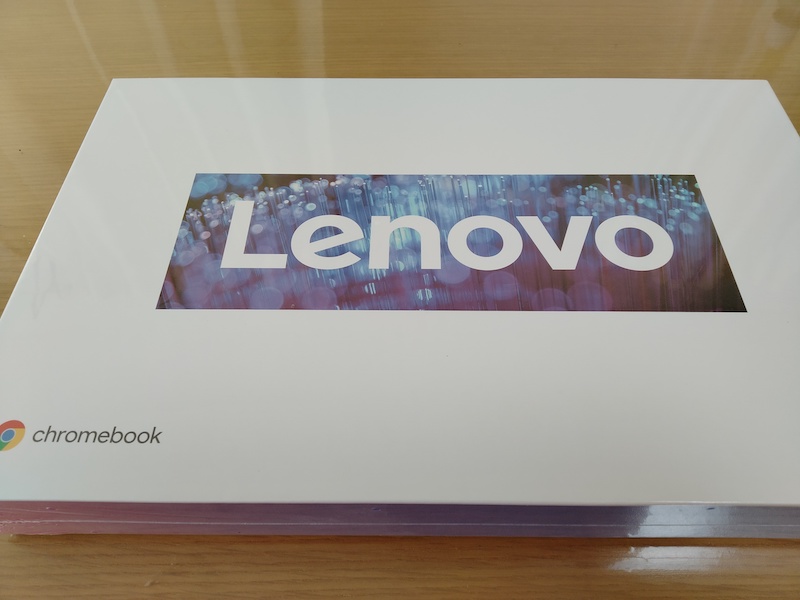
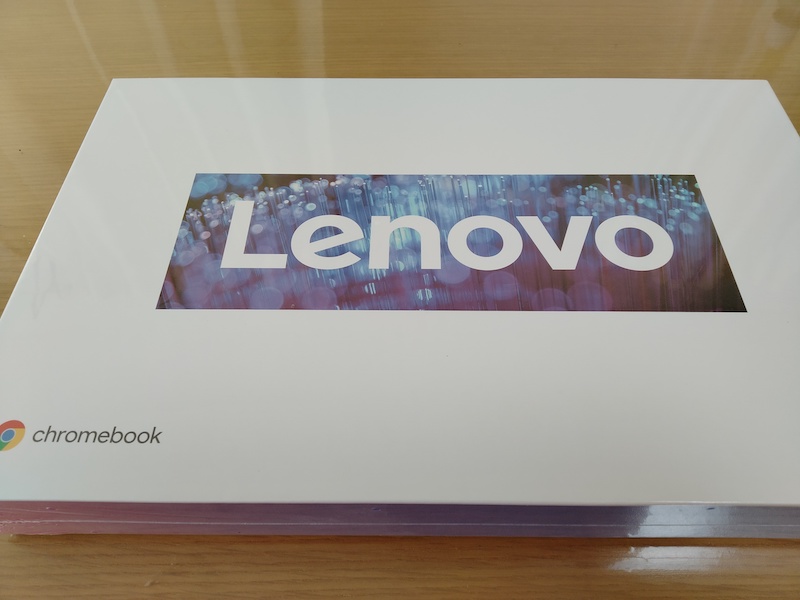
ビニールでぴっちりおおわれていました。
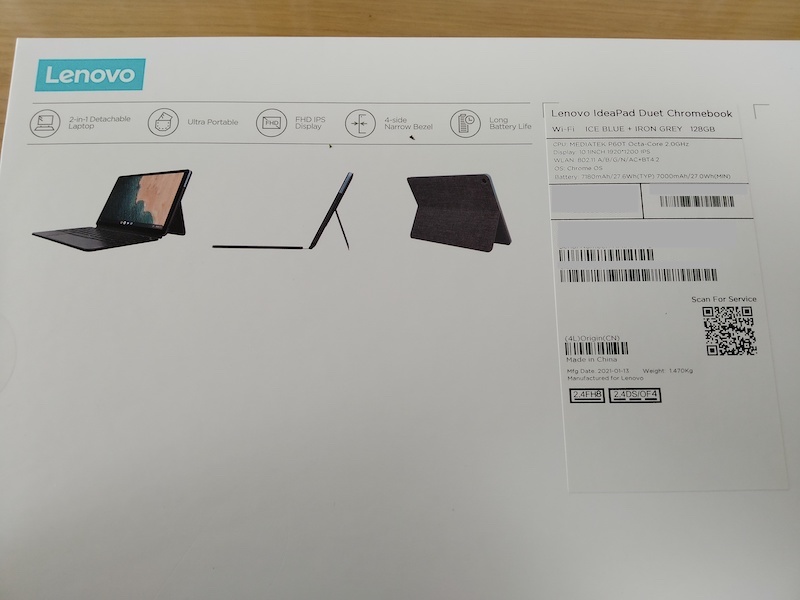
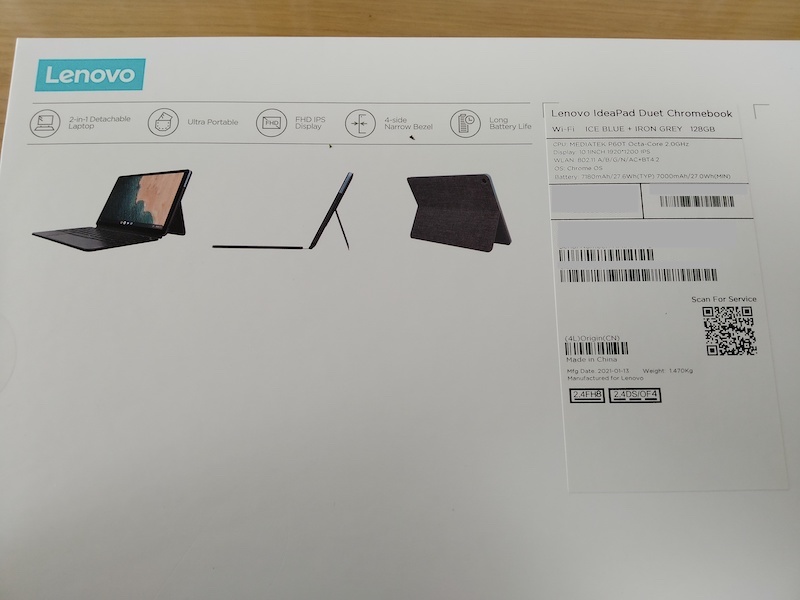
裏面はこんな感じです。


オープン!中はこんな感じで入っていました。
『Lenovo IdeaPad Duet Chromebook』のイマイチなところ
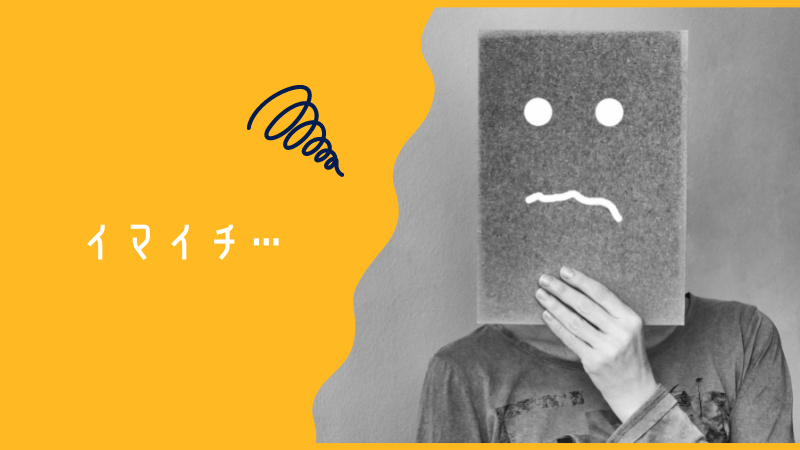
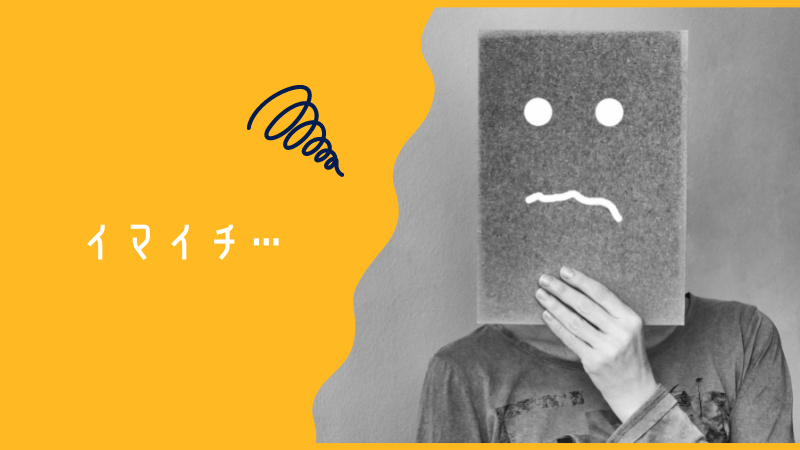
事前に調べてはいましたが、買ってからわかった『Lenovo IdeaPad Duet Chromebook』のイマイチなところをお伝えします。
フタがちょっとずれる
『Lenovo IdeaPad Duet Chromebook』は「タブレット」+「キーボード」の2in1パソコンです。
キーボードは着脱式で、それ自体がタブレットのフタになります。
とても良いんですが、そのフタが閉めたときにちょっとずれるんです。


↑こんな感じ
もちろんずらせばぴったりにはなるんですが、きっちりとまっているわけではないので、またすぐずれます。
キンドルやアイパッドのフタはマグネットでピタッとくっつきますが、コレはそうではないんです。
地味な部分ですが、ちょっと気になるところです。
エンターキーが小さい


タブレットについているキーボードにそんなに期待をしていたわけではないのですが、見たときに「エンターキーちっさ!」って思いました。
結構使うキーなので、地味に重要なんですよね。
でもキーボード自体の打ち心地はそんなに悪くないです。
エンターキーは慣れるしかありませんね。
『Lenovo IdeaPad Duet Chromebook』の良かったところ


気になるところはありつつ、それでも事前に調べていた以上に「良かった!」と思う部分もあったのでお伝えします。
キーボードの着脱が簡単


キーボードの着脱は、想像以上にラクでした。
マグネット式で、本体と近付けるとほんとに一瞬で「カチッ」とくっつきます。
はずすときもひっぱるだけ。
着脱が面倒だと使わなくなってしまうので、ラクにできるのはとてもポイントが高いです。
起動が早い


「クロームブックは起動が早い」とは聞いていました。
聞いてはいましたが、本当に早い!
うちのウィンドウズパソコンは電源入れてから使える状態になるまで時間がかかるので、その感覚でいるとびっくりします。
ディスプレイがきれい
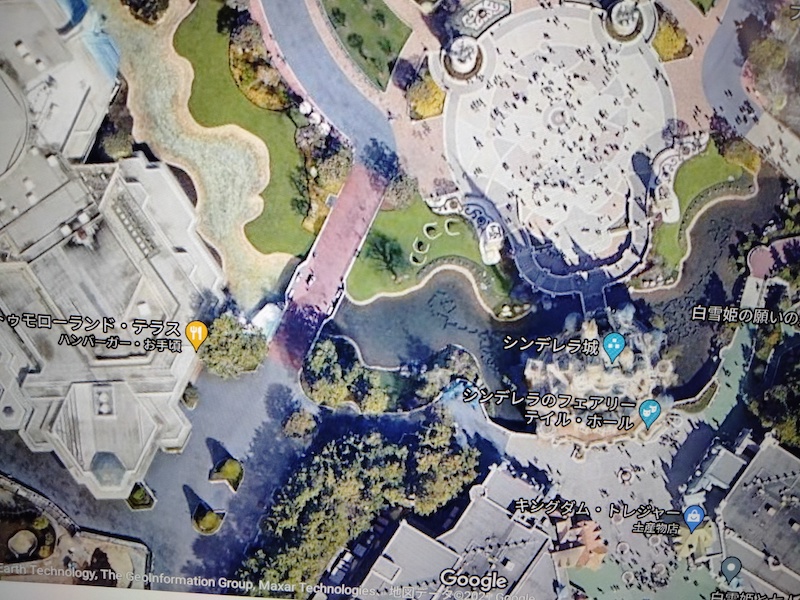
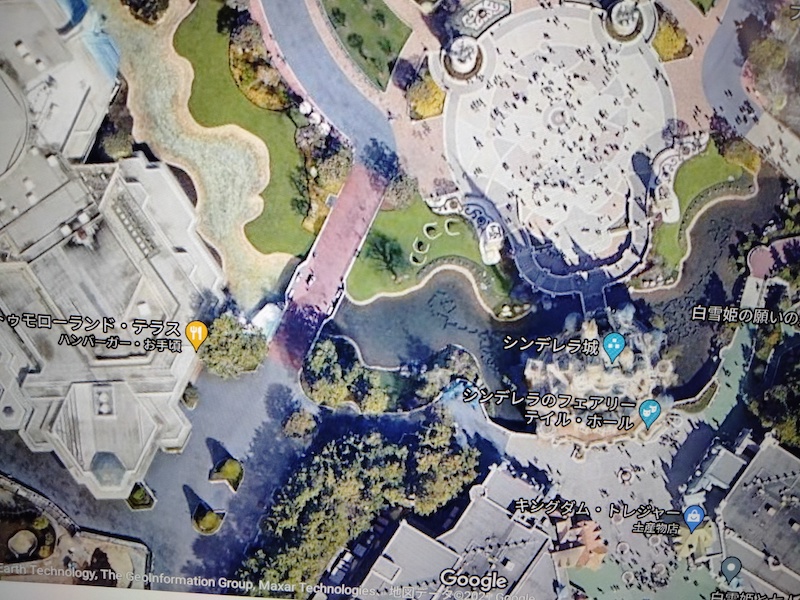
これは「思っていたよりも良かった」っていうことで、「画質めっちゃいい!」ということではありません。
参考までにグーグルマップで表示させた画像を載せます。
上に書いた通り、選ぶ際に画質はあまり気にしていなかったのですが、思っていたよりも良くて満足です。
角度調整が自由にできる


この『Lenovo IdeaPad Duet Chromebook』のカバーは、それ自体がスタンドの機能も兼ねています。
この角度調整が自分の自由な角度にできるので、とても重宝しています。
子どもはこれでオンラインの授業や動画を見ながら、学習を行っています。
自分好みの角度にできるのは、とても良い機能ですよね。
レノボをオトクに買う方法


レノボをオトクに買う方法は以下の通りです。
- レノボ学生ストアで購入
- 楽天Reabats(リーベイツ)を経由する
レノボ学生ストアで購入する
レノボ学生ストアでは、学割価格で商品を購入できます。
学割の対象者の幅も広くて小学生〜当てはまるので、レノボで買うなら学生ストアがオトクです!
レノボの学割価格は、無料会員登録して学生ストアにログインすると見ることができます。家電量販店で買うより安いですよ!
\ 無料会員登録して学割価格を見てみる /
楽天Reabats(リーベイツ)を経由する
もしLenovoの学割対象外でも楽天Reabats(リーベイツ)を経由するとお得になります。
楽天Reabats(リーベイツ)を経由してレノボで購入すると、購入金額に応じて楽天ポイントが付与されます。
ポイント率はその時によって変わりますが、現在6.5%!
例えば10万円のPCを楽天Reabats経由で買ったら、後日6,500円がポイントバックされるんです!
大きな額の買い物だけに、これは嬉しいですよね!
\ リーベイツ初回購入特典あり /
まとめ:ライトな使い方なら十分すぎる!
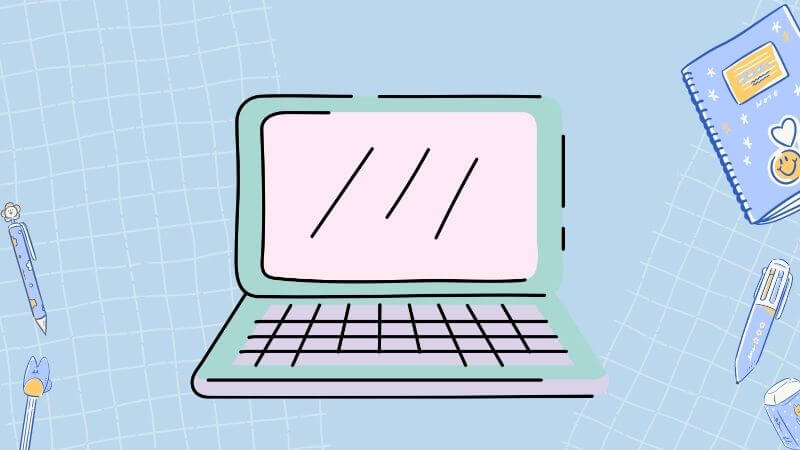
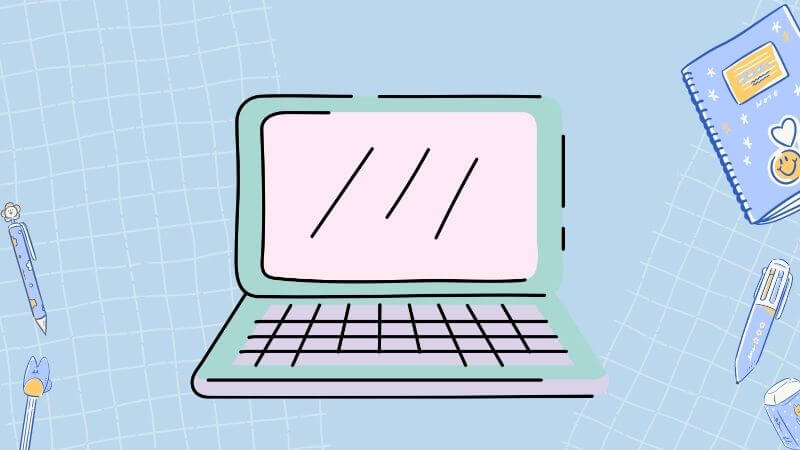
レノボのクロームブック『IdeaPad Duet』についてのレビューを書いてきました。
- 高機能じゃなくてもいい
- なるべく安く買いたい
- 軽いものが良い
- タブレットとしても使いたい
- キーボードも欲しい
『Lenovo IdeaPad Duet Chromebook』は、そんな方にピッタリの端末です。
お手頃価格でそれなりに使える性能ですので、ライトな使い方なら十分ですよ!
Apple製品を買いたい!と思う方はコチラもどうぞ
